From Friday, April 19th (11:00 PM CDT) through Saturday, April 20th (2:00 PM CDT), 2024, ni.com will undergo system upgrades that may result in temporary service interruption.
We appreciate your patience as we improve our online experience.
From Friday, April 19th (11:00 PM CDT) through Saturday, April 20th (2:00 PM CDT), 2024, ni.com will undergo system upgrades that may result in temporary service interruption.
We appreciate your patience as we improve our online experience.
In diesem Artikel wird die Verwendung von Measurement Studio 2015 mit neueren, nicht unterstützten Versionen von Visual Studio erklärt. NI empfiehlt ein Upgrade auf Measurement Studio 2019 f1, um die Kompatibilität mit neueren Codeversionen von Visual Studio zu gewährleisten.
Measurement Studio 2015 verfügt nicht über Integrationsfunktionen für Versionen von Visual Studio 2014 oder neuer. Die Software unterstützt nur Visual Studio 2013, 2012 und 2010. Daher werden mit Measurement Studio keine Beispiele installiert und Measurement Studio wird nicht in neuere Versionen von Visual Studio integriert. Wenn Sie also Measurement Studio 2015 mit einer neueren Version von Visual Studio installieren, befinden sich die Measurement-Studio-.NET-Elemente nicht in der Toolbox, in der Symbolleiste für Visual Studio wird nicht das Measurement-Studio-Menüobjekt angezeigt und die Datei "*.licx" wird nicht automatisch erzeugt.
In den folgenden Abschnitten werden zusätzliche Punkte erläutert, die Sie beachten sollten, wenn Sie Measurement Studio 2015 mit neueren Versionen von Visual Studio verwenden.
Wenn Sie eine unterstützte Version von Visual Studio auf Ihrem System haben, installiert Measurement Studio 2015 alle .NET-Klassenbibliotheken und die Integrationsunterstützung automatisch. Wenn Sie keine unterstützte Version von Visual Studio installiert haben, können Sie die .NET-Klassenbibliotheken von Measurement Studio 2015 ohne die Visual-Studio-Integrationsfunktionen installieren.
Die .NET-Klassenbibliotheken von Measurement Studio (einschließlich der Elemente der Benutzeroberfläche) sind lizenzierte .NET-Assemblys, für die Lizenz-Strings in die Datei licenses.licx hinzugefügt werden müssen, die dem Projekt zugeordnet ist. Wenn die Integrationsfunktionen von Measurement Studio installiert sind, generiert Measurement Studio automatisch die Datei licenses.licx und fügt Lizenz-Strings für die Measurement-Studio-Komponenten hinzu, auf die Sie in Ihrem Projekt verweisen. Da Measurement Studio 2015 jedoch die Integration mit neueren Versionen von Visual Studio nicht unterstützt, fügt Measurement Studio die "*.licx"-Datei nicht hinzu und aktualisiert sie nicht, wenn Sie einen Verweis auf eine .NET-Assembly mit Hilfe einer neueren Version von Visual Studio hinzufügen.
Da die Datei licenses.licx und die Lizenz-String-Einträge nicht automatisch hinzugefügt werden, wenn Sie bei Verwendung von neueren Versionen von Visual Studio Referenzen zu Ihrem Projekt hinzufügen, müssen Sie eine "licenses.licx"-Datei erstellen und die Lizenz-Strings manuell hinzufügen. Zum Erzeugen von Einträgen, die der *.licx-Datei hinzugefügt werden, lesen Sie den Artikel Create a .licx File for My Measurement Studio Project. Weitere Informationen zum Erstellen sowie manuellen Hinzufügen und Bearbeiten der licenses.licx -Datei finden Sie unter Measurement Studio for Visual Studio Help.
Führen Sie die folgenden Schritte aus, um der Toolbox in Visual Studio in neueren Versionen von Visual Studio Measurement-Studio-Elemente der Benutzeroberfläche hinzuzufügen:
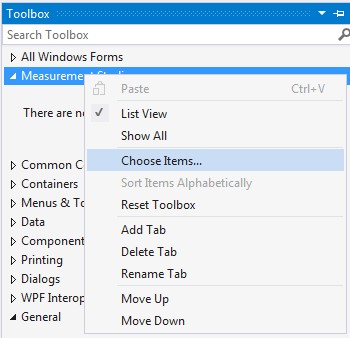
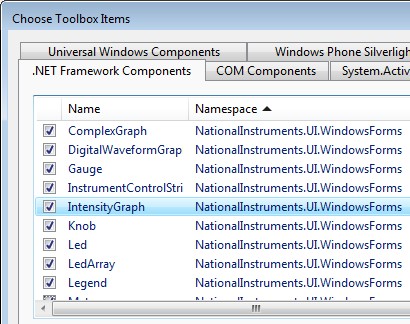
Führen Sie die folgenden Schritte aus, um der Visual Studio Toolbox in neueren Versionen von Visual Studio Measurement-Studio-Elemente der Benutzeroberfläche hinzuzufügen:
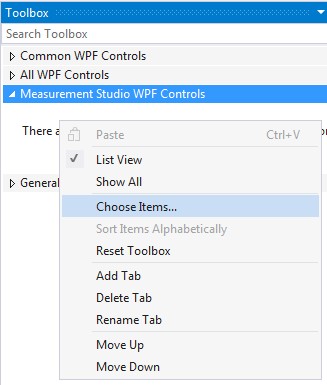
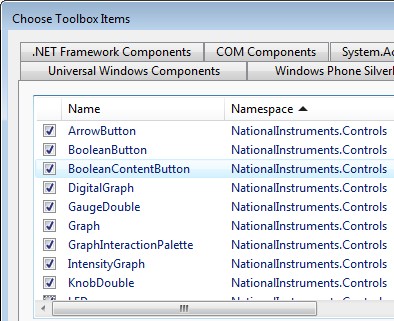
Die Hilfedateien von Measurement Studio 2015 lassen sich in die Hilfesysteme von Visual Studio 2010, 2012 und 2013 integrieren. Wenn Sie eine dieser Versionen von Visual Studio auf Ihrem System installiert haben, können Sie die Measurement Studio Help durch Öffnen des entsprechenden MSDN Help Viewer für jede Version von Visual Studio anzeigen. Wenn Sie keine der unterstützten Versionen von Visual Studio haben, können Sie die Measurement Studio Help lesen.